Android控件十二:导航栏Actionbar_actionbar的位置-程序员宅基地
技术标签: Android基础
参考:https://www.cnblogs.com/mjsn/p/6150824.html
简介:
Actionbar是android3.0的重要更新之一。Actionbar位于传统标题栏的位置,也就是显示在屏幕的顶部。
用图的方式来讲解它的功能

<1> ActionBar的图标,可显示软件图标,也可用其他图标代替。当软件不在最高级页面时,图标左侧会显示一个左箭头,用户可以通过这个箭头向上导航;
<2> 如果你的应用要在不同的View中显示数据,这部分允许用户来切换视图。一般的作法是用一个下拉菜单或者是Tab选项卡。如果只有一个界面,那这里可以显示应用程序的标题或者是更长一点的商标信息;
<3> 两个action按钮,这里放重要的按钮功能,为用户进行某项操作提供直接的访问;
<4> overflow按钮,放不下的按钮会被置于“更多…”菜单项中,“更多…”菜单项是以下拉形式实现的。
Actionbar提供了如下功能:
1.显示选项菜单optionsMenu的菜单项(Action Item)。
2.使用程序图标作为返回Home主屏或向上的导航操作。
3.提供交互式View作为Action View。
4.提供基于Tab的导航方式,可用于切换多个Fragment。
5.提供基于下拉的导航方式。
Actionbar详解:
1、添加ActionBar
ActionBar的添加非常简单,只需要在AndroidManifest.xml中指定Application或Activity的theme是Theme.Holo或其子类就可以了,
在Android 3.0及更高的版本中,Activity中都默认包含有ActionBar组件。
2、取消ActionBar
如果需要隐藏Action Bar可以在你的Activity的属性中设置主题风格为NoTitleBar在你的manifest文件中
还有一种做法,在运行时调用hide()方法也可以隐藏ActionBar,调用show()方法来显示ActionBar()。
ActionBar actionBar = getActionBar();
actionBar.hide();
当你隐藏ActionBar时,系统会将Activity的整个内容充满整个空间。
注意:如果使用一个主题(theme)来移除Activity上得ActionBar,那么窗口将不再会有ActionBar, 因此在运行时也就没有办法来添加ActionBar——调用getActionBar()方法会返回null值。
3.修改ActionBar的图标和标题
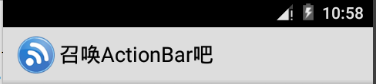
默认情况下,系统会使用或者中icon属性指定的图片来作为ActionBar的图标,但是我们也可以改变这一默认行为。
如果我们想要使用另外一张图片来作为ActionBar的图标,可以在或者中通过logo属性来进行指定,
而标题中的内容使用label属性来指定。比如项目的res/drawable目录下有一张cnblog_icon.png图片,就可以在AndroidManifest.xml中这样指定:
//设置主题
android:theme="@android:style/Theme.Holo.Light"
<activity
android:name=".MainActivity"
android:label="召唤ActionBar吧"
android:logo="@drawable/cnblog_icon" >
4.添加Action按钮
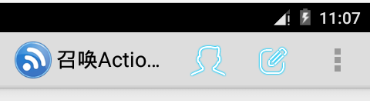
ActionBar还可以根据应用程序当前的功能来提供与其相关的Action按钮,这些按钮都会以图标或文字的形式直接显示在ActionBar上。当然,如果按钮过多,ActionBar上显示不完,多出的一些按钮可以隐藏在overflow里面(最右边的三个点就是overflow按钮),点击一下overflow按钮就可以看到全部的Action按钮了。
当Activity启动的时候,系统会调用Activity的onCreateOptionsMenu()方法来取出所有的Action按钮,我们只需要在这个方法中去加载一个menu资源,
并把所有的Action按钮都定义在资源文件里面就可以了。
<?xml version="1.0" encoding="utf-8"?>
<menu xmlns:android="http://schemas.android.com/apk/res/android" >
<item
android:id="@+id/user_p"
android:icon="@drawable/icon_user_p"
android:showAsAction="always"
android:title="用户"/>
<item
android:id="@+id/write_p"
android:icon="@drawable/icon_write_p"
android:showAsAction="always"
android:title="发布"/>
<item
android:id="@+id/favo_p"
android:icon="@drawable/icon_favo_p"
android:showAsAction="never"
android:title="收藏"/>
</menu>
可以看到,这里我们通过两个标签定义了三个Action按钮。标签中又有一些属性,其中id是该Action按钮的唯一标识符
icon用于指定该按钮的图标,title用于指定该按钮可能显示的文字(在图标能显示的情况下,通常不会显示文字)
actionViewClass用来指定一个构建视窗所使用的布局资源,showAsAction则指定了该按钮显示的位置,主要有以下几种值可选:
fRoom
会显示在Item中,但是如果已经有4个或者4个以上的Item时会隐藏在溢出列表中。当然个数并不仅仅局限于4个,依据屏幕的宽窄而定
never
永远不会显示。只会在溢出列表中显示,而且只显示标题,所以在定义item的时候,最好把标题都带上。
always
无论是否溢出,总会显示。
withText
withText值示意Action bar要显示文本标题。Action bar会尽可能的显示这个标题,但是,如果图标有效并且受到Action bar空间的限制,
文本标题有可能显示不全。
collapseActionView
声明了这个操作视窗应该被折叠到一个按钮中,当用户选择这个按钮时,这个操作视窗展开。否则,这个操作视窗在默认的情况下是可见的,
并且即便在用于不适用的时候,也要占据操作栏的有效空间。一般要配合ifRoom一起使用才会有效果。
接着,重写Activity的onCreateOptionsMenu()方法,代码如下所示:
这部分代码很简单,仅仅是调用了MenuInflater的inflate()方法来加载menu资源就可以了。
@Override
public boolean onCreateOptionsMenu(Menu menu) {
MenuInflater inflater = getMenuInflater();
inflater.inflate(R.menu.menu_main, menu);
return super.onCreateOptionsMenu(menu);
}
可以看到,menu_search和menu_setting这两个按钮已经在ActionBar中显示出来了,而menu_delete这个按钮由于showAsAction属性设置成了never, 所以被隐藏到了overflow当中,只要点击一下overflow按钮就可以看到它了。
这里我们注意到,显示在ActionBar上的按钮都只有一个图标而已,我们在title中指定的文字并没有显示出来。没错,title中的内容通常情况下只会在overflow中显示出来,ActionBar中由于屏幕空间有限,默认是不会显示title内容的。但是出于以下几种因素考虑,即使title中的内容无法显示出来,我们也应该给每个item中都指定一个title属性
当ActionBar中的剩余空间不足的时候,如果Action按钮指定的showAsAction属性是ifRoom的话,该Action按钮就会出现在overflow当中,此时就只有title能够显示了。
如果Action按钮在ActionBar中显示,用户可能通过长按该Action按钮的方式来查看到title的内容。
5.响应Action按钮的点击事件
当用户点击Action按钮的时候,系统会调用Activity的onOptionsItemSelected()方法,通过方法传入的MenuItem参数,我们可以调用它的getItemId()方法和menu资源中的id进行比较,从而辨别出用户点击的是哪一个Action按钮:
@Override
public boolean onOptionsItemSelected(MenuItem item) {
switch (item.getItemId()) {
case R.id.user_p:
Toast.makeText(this, "你点击了“用户”按键!", Toast.LENGTH_SHORT).show();
return true;
case R.id.write_p:
Toast.makeText(this, "你点击了“发布”按键!", Toast.LENGTH_SHORT).show();
return true;
case R.id.favo_p:
Toast.makeText(this, "你点击了“收藏”按键!", Toast.LENGTH_SHORT).show();
return true;
default:
return super.onOptionsItemSelected(item);
}
}
6.通过Action Bar图标进行导航
启用ActionBar图标导航的功能,可以允许用户根据当前应用的位置来在不同界面之间切换。比如,A界面展示了一个列表,点击某一项之后进入了B界面,这时B界面就应该启用ActionBar图标导航功能,这样就可以回到A界面。
我们可以通过调用setDisplayHomeAsUpEnabled()方法来启用ActionBar图标导航功能,比如:
setTitle("Yanis");
setContentView(R.layout.activity_main);
ActionBar actionBar = getActionBar();
actionBar.setDisplayHomeAsUpEnabled(true);
在ActionBar图标的左侧出现了一个向左的箭头,通常情况下这都表示返回的意思,因此最简单的实现就是在它的点击事件里面加入finish()方法就可以了,如下所示:
@Override
public boolean onOptionsItemSelected(MenuItem item) {
switch (item.getItemId()) {
case android.R.id.home:
finish();
return true;
...
}
实例: 如收件箱的主界面,现在我们点击第一封邮件会进入到details1界面,然后点击下一封邮件会进入到details2界面,再点击下一封邮箱会进入到details3界面。好的,这个时候如果我们按下Back键,应该会回到details2界面,再按 一次Back键应该回到details1界面,再按一次Back键才会回到收件箱列表界面。而ActionBar导航则不应该表现出这种行为,无论我们当前在哪一个details界面,点击一下导航按钮都应该回到收件箱列表界面才对。
实现步骤:
第一步:我们已经实现了,就是调用setDisplayHomeAsUpEnabled()方法,并传入true。
第二步:需要在AndroidManifest.xml中配置父Activity
<activity
android:name="com.yanis.actionbar.TabActivity"
android:parentActivityName="com.yanis.actionbar.MainActivity" >
</activity>
第三步:需要对android.R.id.home这个事件进行一些特殊处理
@Override
public boolean onOptionsItemSelected(MenuItem item) {
switch (item.getItemId()) {
case android.R.id.home:
Intent upIntent = NavUtils.getParentActivityIntent(this);
if (NavUtils.shouldUpRecreateTask(this, upIntent)) {
TaskStackBuilder.create(this)
.addNextIntentWithParentStack(upIntent)
.startActivities();
} else {
upIntent.addFlags(Intent.FLAG_ACTIVITY_CLEAR_TOP);
NavUtils.navigateUpTo(this, upIntent);
}
return true;
......
}
}
其中,调用NavUtils.getParentActivityIntent()方法可以获取到跳转至父Activity的Intent,
然后如果父Activity和当前Activity是在同一个Task中的,则直接调用navigateUpTo()方法进行跳转,
如果不是在同一个Task中的,则需要借助TaskStackBuilder来创建一个新的Task。
7.添加Action View

ActionView是一种可以在ActionBar中替换Action按钮的控件,它可以允许用户在不切换界面的情况下通过ActionBar完成一些较为丰富的操作。
比如说,你需要完成一个搜索功能,就可以将SeachView这个控件添加到ActionBar中。
为了声明一个ActionView,我们可以在menu资源中通过actionViewClass属性来指定一个控件:
<item
android:id="@+id/action_search"
android:actionViewClass="android.widget.SearchView"
android:showAsAction="always"
android:title="搜索"/>
如果你还希望在代码中对SearchView的属性进行配置(比如添加监听事件等),只需要在onCreateOptionsMenu()方法中获取该ActionView的实例就可以了:
@Override
public boolean onCreateOptionsMenu(Menu menu) {
MenuInflater inflater = getMenuInflater();
inflater.inflate(R.menu.main, menu);
MenuItem searchItem = menu.findItem(R.id.action_search);
SearchView searchView = (SearchView) searchItem.getActionView();
// 配置SearchView的属性
......
return super.onCreateOptionsMenu(menu);
}
有些程序可能还希望在ActionView展开和合并的时候显示不同的界面,其实我们只需要去注册一个ActionView的监听器就能实现这样的功能了,代码如下所示:
@Override
public boolean onCreateOptionsMenu(Menu menu) {
MenuInflater inflater = getMenuInflater();
inflater.inflate(R.menu.main, menu);
MenuItem searchItem = menu.findItem(R.id.action_search);
searchItem.setOnActionExpandListener(new OnActionExpandListener() {
@Override
public boolean onMenuItemActionExpand(MenuItem item) {
Log.d("TAG", "on expand");
return true;
}
@Override
public boolean onMenuItemActionCollapse(MenuItem item) {
Log.d("TAG", "on collapse");
return true;
}
});
return super.onCreateOptionsMenu(menu);
}
可以看到,调用MenuItem的setOnActionExpandListener()方法就可以注册一个监听器了,
当SearchView展开的时候就会回调onMenuItemActionExpand()方法,
当SearchView合并的时候就会调用onMenuItemActionCollapse()方法
8.Overflow按钮不显示的情况
ActionBar最右边的overflow按钮不见,按一下Menu键,隐藏在overflow中的Action按钮就会从底部出来。
原因:overflow按钮的显示情况和手机的硬件情况是有关系的,如果手机没有物理Menu键的话,overflow按钮就可以显示,如果有物理Menu键的话,overflow按钮就不会显示出来。
比如我们启动一个有Menu键的模拟器,然后将代码运行到该模拟器上
实际上,在ViewConfiguration这个类中有一个叫做sHasPermanentMenuKey的静态变量,系统就是根据这个变量的值来判断手机有没有物理Menu键的。当然这是一个内部变量,我们无法直接访问它,但是可以通过反射的方式修改它的值,让它永远为false就可以了,代码如下所示:
@Override
protected void onCreate(Bundle savedInstanceState) {
......
setOverflowShowingAlways();
}
private void setOverflowShowingAlways() {
try {
ViewConfiguration config = ViewConfiguration.get(this);
Field menuKeyField = ViewConfiguration.class.getDeclaredField("sHasPermanentMenuKey");
menuKeyField.setAccessible(true);
menuKeyField.setBoolean(config, false);
} catch (Exception e) {
e.printStackTrace();
}
}
这里我们在onCreate()方法的最后调用了setOverflowShowingAlways()方法,而这个方法的内部就是使用反射的方式将sHasPermanentMenuKey的值设置成false,
可以看到,即使是在有Menu键的手机上,也能让overflow按钮显示出来了
9.让Overflow中的选项显示图标
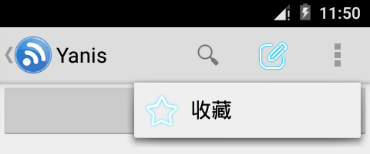
如果你点击一下overflow按钮去查看隐藏的Action按钮,你会发现这部分Action按钮都是只显示文字不显示图标的
这是官方的默认效果,Google认为隐藏在overflow中的Action按钮都应该只显示文字。当然,如果你认为这样不够美观,希望在overflow中的Action按钮也可以显示图标,我们可以想办法来改变这一默认行为。其实,overflow中的Action按钮应不应该显示图标,是由MenuBuilder这个类的setOptionalIconsVisible变量来决定的,如果我们在overflow被展开的时候将这个变量赋值为true,那么里面的每一个Action按钮对应的图标就都会显示出来了。赋值的方法当然仍然是用反射了:
@Override
public boolean onMenuOpened(int featureId, Menu menu) {
if (featureId == Window.FEATURE_ACTION_BAR && menu != null) {
if (menu.getClass().getSimpleName().equals("MenuBuilder")) {
try {
Method m = menu.getClass().getDeclaredMethod("setOptionalIconsVisible", Boolean.TYPE);
m.setAccessible(true);
m.invoke(menu, true);
} catch (Exception e) {
}
}
}
return super.onMenuOpened(featureId, menu);
}
可以看到,这里我们重写了一个onMenuOpened()方法,当overflow被展开的时候就会回调这个方法,接着在这个方法的内部通过返回反射的方法
将MenuBuilder的setOptionalIconsVisible变量设置为true就可以了。
10.添加Action Provider
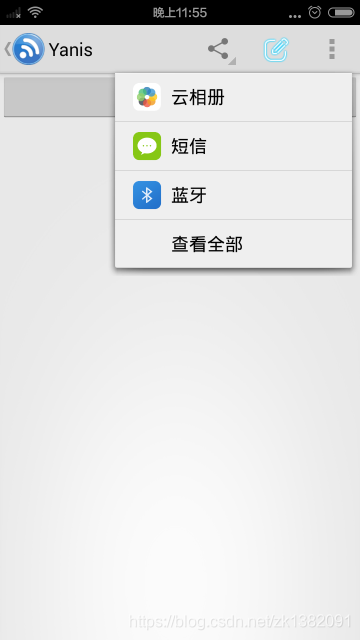
和Action View有点类似,Action Provider也可以将一个Action按钮替换成一个自定义的布局。但不同的是,Action Provider能够完全控制事件的所有行为,并且还可以在点击的时候显示子菜单。
为了添加一个Action Provider,我们需要在标签中指定一个actionViewClass属性,在里面填入Action Provider的完整类名。我们可以通过继承ActionProvider类的方式来创建一个自己的Action Provider,同时,Android也提供好了几个内置的Action Provider,比如说ShareActionProvider。
由于每个Action Provider都可以自由地控制事件响应,所以它们不需要在onOptionsItemSelected()方法中再去监听点击事件,而是应该在onPerformDefaultAction()方法中去执行相应的逻辑。
那么我们就先来看一下ShareActionProvider的简单用法吧,编辑menu资源文件,在里面加入ShareActionProvider的声明,如下所示:
<?xml version="1.0" encoding="utf-8"?>
<menu xmlns:android="http://schemas.android.com/apk/res/android" >
<item
android:id="@+id/action_share"
android:actionProviderClass="android.widget.ShareActionProvider"
android:showAsAction="ifRoom"
android:title="分享" />
...
</menu>
注意,ShareActionProvider会自己处理它的显示和事件,但我们仍然要记得给它添加一个title,以防止它会在overflow当中出现。
接着剩下的事情就是通过Intent来定义出你想分享哪些东西了,我们只需要在onCreateOptionsMenu()中调用MenuItem的getActionProvider()方法
来得到该ShareActionProvider对象,再通过setShareIntent()方法去选择构建出什么样的一个Intent就可以了。代码如下所示:
@Override
public boolean onCreateOptionsMenu(Menu menu) {
MenuInflater inflater = getMenuInflater();
inflater.inflate(R.menu.menu_main, menu);
MenuItem shareItem = menu.findItem(R.id.action_share);
ShareActionProvider provider = (ShareActionProvider) shareItem
.getActionProvider();
provider.setShareIntent(getDefaultIntent());
return super.onCreateOptionsMenu(menu);
}
private Intent getDefaultIntent() {
Intent intent = new Intent(Intent.ACTION_SEND);
intent.setType("image/*");
return intent;
}
可以看到,这里我们通过getDefaultIntent()方法来构建了一个Intent,该Intent表示会将所有可以共享图片的程度都列出来。
细心的你一定观察到了,这个ShareActionProvider点击之后是可以展开的,有点类似于overflow的效果,这就是Action Provider的子菜单。
11.添加导航Tabs
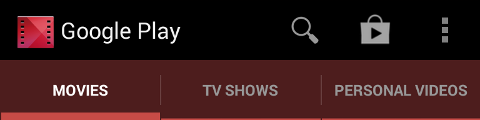
使用ActionBar提供的Tab功能,大致可以分为以下几步:
1. 实现ActionBar.TabListener接口,这个接口提供了Tab事件的各种回调,比如当用户点击了一个Tab时,你就可以进行切换Tab的操作。
2.为每一个你想添加的Tab创建一个ActionBar.Tab的实例,并且调用setTabListener()方法来设置ActionBar.TabListener。除此之外,还需要调用setText()方法来给当前Tab设置标题。
3.最后调用ActionBar的addTab()方法将创建好的Tab添加到ActionBar中。
com/example/administrator/TabListener.java
package com.example.administrator;
import android.app.ActionBar;
import android.app.ActionBar.Tab;
import android.app.Activity;
import android.app.Fragment;
import android.app.FragmentTransaction;
public class TabListener<T extends Fragment> implements ActionBar.TabListener {
private Fragment mFragment;
private final Activity mActivity;
private final String mTag;
private final Class<T> mClass;
/** Constructor used each time a new tab is created.
* @param activity The host Activity, used to instantiate the fragment
* @param tag The identifier tag for the fragment
* @param clz The fragment's Class, used to instantiate the fragment
*/
public TabListener(Activity activity, String tag, Class<T> clz) {
mActivity = activity;
mTag = tag;
mClass = clz;
}
/* The following are each of the ActionBar.TabListener callbacks */
public void onTabSelected(Tab tab, FragmentTransaction ft) {
// Check if the fragment is already initialized
if (mFragment == null) {
// If not, instantiate and add it to the activity
mFragment = Fragment.instantiate(mActivity, mClass.getName());
ft.add(android.R.id.content, mFragment, mTag);
} else {
// If it exists, simply attach it in order to show it
ft.attach(mFragment);
}
}
public void onTabUnselected(Tab tab, FragmentTransaction ft) {
if (mFragment != null) {
// Detach the fragment, because another one is being attached
ft.detach(mFragment);
}
}
public void onTabReselected(Tab tab, FragmentTransaction ft) {
// User selected the already selected tab. Usually do nothing.
}
}
当Tab被选中的时候会调用onTabSelected()方法,在这里我们先判断mFragment是否为空,如果为空的话就创建Fragment的实例并调用FragmentTransaction的add()方法,如果不会空的话就调用FragmentTransaction的attach()方法。
而当Tab没有被选中的时候,则调用FragmentTransaction的detach()方法,将UI资源释放掉。当Tab被重新选中的时候会调用onTabReselected()方法,如果没有特殊需求的话,通常是不需要进行处理的
com/example/administrator/Fragment1.java
import android.os.Bundle;
import android.view.LayoutInflater;
import android.view.View;
import android.view.ViewGroup;
public class Fragment1 extends android.app.Fragment {
@Override
public View onCreateView(LayoutInflater inflater, ViewGroup container,
Bundle savedInstanceState) {
return inflater.inflate(R.layout.fragment1, container, false);
}
}
com/example/administrator/MainActivity.java
import android.app.ActionBar;
import android.app.ActionBar.Tab;
import android.app.Activity;
import android.content.Intent;
import android.os.Bundle;
import android.support.v4.app.NavUtils;
import android.support.v4.app.TaskStackBuilder;
import android.view.MenuItem;
public class MainActivity extends Activity {
@Override
protected void onCreate(Bundle savedInstanceState) {
super.onCreate(savedInstanceState);
setContentView(R.layout.activity_main);
initView();
}
private void initView() {
// 提示getActionBar方法一定在setContentView后面
ActionBar actionBar = getActionBar();
actionBar.setDisplayHomeAsUpEnabled(true);
actionBar.setNavigationMode(ActionBar.NAVIGATION_MODE_TABS);
// 添加Tab选项
Tab tab = actionBar
.newTab()
.setText("澳门风云2")
.setTabListener(
new TabListener<Fragment1>(this, "film1",
Fragment1.class));
actionBar.addTab(tab);
tab = actionBar
.newTab()
.setText("五十度灰")
.setTabListener(
new TabListener<Fragment2>(this, "film2",
Fragment2.class));
actionBar.addTab(tab);
tab = actionBar
.newTab()
.setText("爸爸去哪儿2")
.setTabListener(
new TabListener<Fragment3>(this, "film3",
Fragment3.class));
actionBar.addTab(tab);
}
@Override
public boolean onOptionsItemSelected(MenuItem item) {
switch (item.getItemId()) {
case android.R.id.home:
Intent upIntent = NavUtils.getParentActivityIntent(this);
if (NavUtils.shouldUpRecreateTask(this, upIntent)) {
TaskStackBuilder.create(this)
.addNextIntentWithParentStack(upIntent)
.startActivities();
} else {
upIntent.addFlags(Intent.FLAG_ACTIVITY_CLEAR_TOP);
NavUtils.navigateUpTo(this, upIntent);
}
return true;
default:
return super.onOptionsItemSelected(item);
}
}
}
首先调用ActionBar的newTab()方法来创建一个Tab实例,接着调用了setText()方法来设置标题,然后再调用setTabListener()方法来设置事件监听器,最后再调用ActionBar的addTab()方法将Tab添加到ActionBar中。
12.添加下拉列表导航

1.1 简单介绍
作为Activity内部的另一种导航(或过滤)模式,操作栏提供了内置的下拉列表。下拉列表能够提供Activity中内容的不同排序模式。
启用下拉式导航的基本过程如下:
<1> 创建一个给下拉提供可选项目的列表,以及描画列表项目时所使用的布局;
<2> 实现ActionBar.OnNavigationListener回调,在这个回调中定义当用户选择列表中一个项目时所发生的行为;
<3> 用setNavigationMode()方法该操作栏启用导航模式;
<4> 用setListNavigationCallbacks()方法给下拉列表设置回调方法。
实现:
values/strings.xml
<string-array name="action_list">
<item>Fragment1</item>
<item>Fragment2</item>
<item>Fragment3</item>
</string-array>
com/example/administrator/Fragment1.java
import android.os.Bundle;
import android.view.LayoutInflater;
import android.view.View;
import android.view.ViewGroup;
public class Fragment1 extends android.app.Fragment {
@Override
public View onCreateView(LayoutInflater inflater, ViewGroup container,
Bundle savedInstanceState) {
return inflater.inflate(R.layout.fragment1, container, false);
}
}
com/example/administrator/MainActivity.java
import android.annotation.SuppressLint;
import android.app.ActionBar;
import android.app.ActionBar.OnNavigationListener;
import android.app.Activity;
import android.app.Fragment;
import android.app.TaskStackBuilder;
import android.content.Intent;
import android.os.Bundle;
import android.support.v4.app.NavUtils;
import android.view.MenuItem;
import android.widget.ArrayAdapter;
import android.widget.SpinnerAdapter;
public class MainActivity extends Activity {
private OnNavigationListener mOnNavigationListener;
private String[] arry_list;
@Override
protected void onCreate(Bundle savedInstanceState) {
super.onCreate(savedInstanceState);
setContentView(R.layout.activity_main);
initView();
}
/**
* 初始化组件
*/
private void initView() {
ActionBar actionBar = getActionBar();
actionBar.setDisplayHomeAsUpEnabled(true);
// //导航模式必须设为NAVIGATION_MODE_LIST
actionBar.setNavigationMode(ActionBar.NAVIGATION_MODE_LIST);
// 定义一个下拉列表数据适配器
SpinnerAdapter mSpinnerAdapter = ArrayAdapter.createFromResource(this, R.array.action_list, android.R.layout.simple_spinner_dropdown_item);
arry_list = getResources().getStringArray(R.array.action_list);
mOnNavigationListener = new OnNavigationListener() {
@Override
public boolean onNavigationItemSelected(int position, long itemId) {
Fragment newFragment = null;
switch (position) {
case 0:
newFragment = new Fragment1();
break;
case 1:
newFragment = new Fragment2();
break;
case 2:
newFragment = new Fragment3();
break;
default:
break;
}
getFragmentManager().beginTransaction().replace(R.id.container, newFragment, arry_list[position]).commit();
return true;
}
};
actionBar.setListNavigationCallbacks(mSpinnerAdapter, mOnNavigationListener);
}
@SuppressLint("NewApi")
@Override
public boolean onOptionsItemSelected(MenuItem item) {
switch (item.getItemId()) {
case android.R.id.home:
Intent upIntent = NavUtils.getParentActivityIntent(this);
if (NavUtils.shouldUpRecreateTask(this, upIntent)) {
TaskStackBuilder.create(this).addNextIntentWithParentStack(upIntent).startActivities();
} else {
upIntent.addFlags(Intent.FLAG_ACTIVITY_CLEAR_TOP);
NavUtils.navigateUpTo(this, upIntent);
}
return true;
default:
return super.onOptionsItemSelected(item);
}
}
}
13.自定义ActionBar样式
虽说ActionBar给用户提供了一种全局统一的界面风格和操作方式,但这并不意味着所有应用程序的ActionBar都必须要长得一模一样。如果你需要修改ActionBar的样式来更加好地适配你的应用,可以非常简单地通过Android样式和主题来实现。
其实Android内置的几个Activity主题中就已经包含了"dark"或"light"这样的ActionBar样式了,同时你也可以继承这些主题,然后进行更深一步的定制。
(1). 使用主题
Android中有两个最基本的Activity主题可以用于指定ActionBar的颜色,分别是:
Theme.Holo,这是一个深色系的主题。(黑色)
Theme.Holo.Light,这是一个浅色系的主题。(白色)
如果你只想让ActionBar使用深色系的主题,而Activity的内容部分仍然使用浅色系的主题:
Theme.Holo.Light.DarkActionBar
可以将这些主题应用到你的整个应用程序,也可以只应用于某个Activity。通过在AndroidManifest.xml文件中给<application>或<activity>标签
指定android:theme属性就可以实现了。
(2). 自定义背景
修改ActionBar的背景
如果想要修改ActionBar的背景,我们可以通过创建一个自定义主题并重写actionBarStyle属性来实现。这个属性可以指向另外一个样式,
然后我们在这个样式中重写background这个属性就可以指定一个drawable资源或颜色,从而实现自定义背景的功能。
编辑styles.xml文件,在里面加入一个自定义的主题:
<resources>
<style name="CustomActionBarTheme" parent="@android:style/Theme.Holo.Light">
<item name="android:actionBarStyle">@style/MyActionBar</item>
</style>
<style name="MyActionBar" parent="@android:style/Widget.Holo.Light.ActionBar">
//修改ActionBar的背景
<item name="android:background">#f4842d</item>
</style>
</resources>
这里我们定义了一个CustomActionBarTheme主题,并让它继承自Theme.Holo.Light。然后在其内部重写了actionBarStyle这个属性,
然后将这个属性指向了MyActionBar这个样式,我们在这个样式中又重写了background属性,并给它指定了一个背景色。
修改Tabs的背景
编辑styles.xml文件:
<resources>
<style name="CustomActionBarTheme" parent="@android:style/Theme.Holo.Light">
<item name="android:actionBarStyle">@style/MyActionBar</item>
</style>
<style name="MyActionBar" parent="@android:style/Widget.Holo.Light.ActionBar">
<item name="android:background">#f4842d</item>
//修改Tabs的背景
<item name="android:backgroundStacked">#d27026</item>
</style>
</resources>
(3). 自定义文字颜色
自定义ActionBar文字颜色
将文字颜色改成白色,修改styles.xml文件:
<resources>
<style name="CustomActionBarTheme" parent="@android:style/Theme.Holo.Light">
<item name="android:actionBarStyle">@style/MyActionBar</item>
<item name="android:actionBarTabTextStyle">@style/MyActionBarTabText</item>
</style>
<style name="MyActionBar" parent="@android:style/Widget.Holo.Light.ActionBar">
......
<item name="android:titleTextStyle">@style/MyActionBarTitleText</item>
</style>
<style name="MyActionBarTitleText" parent="@android:style/TextAppearance.Holo.Widget.ActionBar.Title">
<item name="android:textColor">#fff</item>
</style>
</resources>
在MyActionBar样式里面重写了titleTextStyle属性,并将它指向了另一个自定义样式MyActionBarTitleText,
接着我们在这个样式中指定textColor的颜色是#fff,也就是白色。
自定义Tab标题文字颜色
<resources>
<style name="CustomActionBarTheme" parent="@android:style/Theme.Holo.Light">
<item name="android:actionBarStyle">@style/MyActionBar</item>
<item name="android:actionBarTabTextStyle">@style/MyActionBarTabText</item>
</style>
<style name="MyActionBarTabText"
parent="@android:style/Widget.Holo.ActionBar.TabText">
<item name="android:textColor">#fff</item>
</style>
</resources>
在CustomActionBarTheme主题中重写actionBarTabTextStyle属性,并将它指向一个新建的MyActionBarTabText样式,
然后在这个样式中重写textColor属性,将颜色指定为白色即可。
(4). 自定义Tab Indicator
为了可以明确分辨出我们当前选中的是哪一个Tab项,通常情况下都会在选中Tab的下面加上一条横线作为标识,这被称作Tab Indicator。
接下来就学习一下如何自定义Tab Indicator。
首先我们需要重写actionBarTabStyle这个属性,然后将它指向一个新建的Tab样式,然后重写background这个属性即可。
需要注意的是,background必须要指定一个state-list drawable文件,这样在各种不同状态下才能显示出不同的效果。
新建res/drawable/actionbar_tab_indicator.xml文件:
<?xml version="1.0" encoding="utf-8"?>
<selector xmlns:android="http://schemas.android.com/apk/res/android">
<item android:state_selected="false"
android:state_pressed="false"
android:drawable="@drawable/tab_unselected" />
<item android:state_selected="true"
android:state_pressed="false"
android:drawable="@drawable/tab_selected" />
<item android:state_selected="false"
android:state_pressed="true"
android:drawable="@drawable/tab_unselected_pressed" />
<item android:state_selected="true"
android:state_pressed="true"
android:drawable="@drawable/tab_selected_pressed" />
</selector>
四种状态分别引用了四张图片,这样就把state-list drawable文件写好了。
接着修改style.xml文件:
<resources>
<style name="CustomActionBarTheme" parent="@android:style/Theme.Holo.Light">
......
<item name="android:actionBarTabStyle">@style/MyActionBarTabs</item>
</style>
<style name="MyActionBarTabs" parent="@android:style/Widget.Holo.ActionBar.TabView">
<item name="android:background">@drawable/actionbar_tab_indicator</item>
</style>
</resources>
先是重写了actionBarTabStyle这个属性,并将它指向了另一个自定义样式MyActionBarTabs,接着在这个样式中重写background属性,
然后指向我们刚才创建的actionbar_tab_indicator即可。
智能推荐
kotlin面试题android最新面试题及答案-程序员宅基地
文章浏览阅读916次,点赞21次,收藏22次。作为一名从事Android的开发者,很多人最近都在和我吐槽Android是不是快要凉了?而在我看来这正是市场成熟的表现,所有的市场都是温水煮青蛙,永远会淘汰掉不愿意学习改变,安于现状的那批人,希望所有的人能在大浪淘沙中留下来,因为对于市场的逐渐成熟,平凡并不是我们唯一的答案!GitHub地址[外链图片转存中…(img-zC3l0rPJ-1710283715230)]
计算机网络(王道考研)笔记个人整理——第四章-程序员宅基地
文章浏览阅读977次,点赞6次,收藏15次。3.组播(多播):当网络中的某些用户需要特定数据时,组播数据发送者仅发送一次数据,借助组播路由协议为组播数据包建立组播分发树,被传递的数据到达距离用户端尽可能近的节点后才开始复制和分发,是一点对多点的传输方式。转发表由路由表得来,可以用软件实现,也可以用特殊硬件实现,转发表必须包含完成转发功能所必须的信息,在转发表的每一行必须包含从要到达的目的网络到输出端口和某些MAC地址信息的映射。对地址为x的相邻路由器发来的RIP报文,修改此报文中的所有项目,把”下一跳“字段中的地址改为x,并把所有”距离“字段+1。
UVa 445 Marvelous Mazes(非凡的迷宫)_marvelous mazes uva中文-程序员宅基地
文章浏览阅读946次。Marvelous Mazes Your mission, if you decide to accept it, is to create a maze drawing program. A maze will consist of the alphabetic characters A-Z, * (asterisk), and spaces.Input an_marvelous mazes uva中文
MyBatis插入Insert、InsertSelective的不同以及使用心得_mybatis insertselective-程序员宅基地
文章浏览阅读7.9k次。逆向自动生成的mybatis对应配置Mapper文件里面,有两个方法,分别为insert和insertSelective。这两个方法均是插入对象的方法。为什么会有两个插入方法呢?这里说一下两者的区别。_mybatis insertselective
Android实现推送方式解决方案_android 个性化推送关闭方案-程序员宅基地
文章浏览阅读974次。本文介绍在Android中实现推送方式的基础知识及相关解决方案。推送功能在手机开发中应用的场景是越来起来了,不说别的,就我们手机上的新闻客户端就时不j时的推送过来新的消息,很方便的阅读最新的新闻信息。这种推送功能是好的一面,但是也会经常看到很多推送过来的垃圾信息,这就让我们感到厌烦了,关于这个我们就不能多说什么了,毕竟很多商家要做广告。本文就是来探讨下Android中实现推送功能的一些解决方案,也_android 个性化推送关闭方案
毕业年薪20万起步!24届南京航空航天大学自动化考研最新三年院校分析!_南京航空航天大学研究生院自动化学院研究生毕业前景-程序员宅基地
文章浏览阅读548次。学校简介南京航空航天大学创建于1952年10月,是新中国自己创办的第一批航空高等院校之一。1978年被国务院确定为全国重点大学;1981年经国务院批准成为全国首批具有博士学位授予权的高校;1996年进入国家“211工程”建设;2000年经教育部批准设立研究生院;2011年,成为“985工程优势学科创新平台”重点建设高校;2017年,进入国家“双一流”建设序列,现有航空宇航科学与技术、力学、控制科学与工程三个学科入选第二轮“一流学科”建设名单。学校现隶属于工业和信息化部。_南京航空航天大学研究生院自动化学院研究生毕业前景
随便推点
uniapp 系统广播、自定义广播插件 Ba-Broadcast_声音提示、震动提示、语音播报 ba-beep-程序员宅基地
文章浏览阅读2.4k次。Ba-Broadcast 是一款可监听系统广播的uniapp插件,如息屏、亮屏、声音、电量等等。支持监听系统广播;支持自定义广播;支持发送广播。_声音提示、震动提示、语音播报 ba-beep
什么是解耦-程序员宅基地
文章浏览阅读3.9k次。解耦(Decoupling)是指通过降低代码之间的依赖性,减少模块或组件之间的耦合程度。在软件开发中,解耦是一种良好的设计原则,它可以提高代码的可维护性、可测试性和可扩展性。当两个模块或组件之间高度耦合时,它们的改动往往会相互影响,一个模块的修改可能会导致其他模块的变动,这增加了系统的复杂性和风险。_解耦
2022年自学Java最新学习路线(建议观看)_java学习路线-程序员宅基地
文章浏览阅读3.5k次,点赞7次,收藏29次。给大家总结了一下2022年Java最新的学习路线图,跟着这个技术栈学习Java,全部内容都熟练掌握,至少可以找到一份15K的工作。在学习过程中困难会非常多,需要用很有技巧的学习方法和耐心。一部分:入门基础二部分:Java高级技术三部分:前端技术四部分:Javaweb五部分:企业主流框架六部分:项目阶段七部分:企业专题相信今年学习Java的都是从零基础开始的,所以一定切记学习Java要系统学习,严格的跟着教程大纲走_java学习路线
Javamail发送邮件后并保存邮件到已发送_代码发送的邮件 邮件服务器有已发送的邮件吗-程序员宅基地
文章浏览阅读1.1w次。前言最近北京暴雨,不知道为什么,特喜欢下雨天,下雨天适合睡觉,同样也适合写作!需求分析最近有个需求是将发送的邮件保存到已发送,一般来说最简单的做法是在服务器上配置,但是产品说,很多用户不知道这个选项,最好技术来实现,好吧,既然这样说了,干就完了!查看JavaMail Api文档邮件是在邮件服务器上存储的,邮件服务器上建立了各种的文件夹,比如INB_代码发送的邮件 邮件服务器有已发送的邮件吗
【调剂】太原科技大学 材料科学与工程学院特种金属制造与固废高值化利用课题组招收冶金、材料、机械、化工、计算机类调剂生...-程序员宅基地
文章浏览阅读297次。公众号【计算机与软件考研】每天都会发布最新的计算机考研调剂信息!点击公众号界面左下角的调剂信息或者公众号回复“调剂”是计算机/软件等专业的所有调剂信息集合,会一直更新的。太原科技大学 材料科学与工程学院特种金属制造与固废高值化利用课题组招收冶金、材料、机械、化工、计算机类调剂生:一志愿为工学专业、数一数二均可。课题组简介:本课题组与山西建邦集团共同成立“优特钢新材料产业技术研究院”,并建设有“太原..._太原科技大学任志峰
docker-compose.yaml设置中国时区_把docker-compose.yml里的这一行 - tz=cn 改成 - tz=asia/shan-程序员宅基地
文章浏览阅读3w次,点赞11次,收藏14次。背景docker中如果对时区不加限制,默认会采用格林尼治时间(GMT),这给日常程序部署、日志查看、错误调试等带来了诸多麻烦与困扰。每次都需要将event发生的显示时间+8个时区,手工换算成北京时间,想想都令人抓狂。Dockerfile中配置时区在Dockerfile中,可以通过如下方式添加中国时区:FROM docker.io/centosMAINTAINER DAVID# 使用..._把docker-compose.yml里的这一行 - tz=cn 改成 - tz=asia/shanghai